 Tworzenie okien lub drzwi wewnętrznych
Tworzenie okien lub drzwi wewnętrznych
Narzędzie to służy do wstawiania do rysunku obiektów typu Okno lub drzwi wewnętrzne. Obiekty takie można wstawiać zarówno w standardowej ścianie, jak i przegrodzie strukturalnej. Te elementy narzędzia, które nie są jeszcze dostępne, ale zostaną udostępnione w kolejnym dodatku Service Pack, są wyszarzone.
Uwaga! Widok okien i drzwi na rysunku może podlegać ustawieniom parametru Automatyczny stopień szczegółowości dla warstw projektowych (zob. Preferencje Vectorworks: karta Widok). Dzięki tej opcji okna i drzwi są automatycznie wyświetlane według prawidłowego stopnia szczegółowości zgodnie ze skalą rysunku.
Gdy zaznaczysz narzędzie Okno lub drzwi wewnętrzne, na Pasku trybów pojawią się następujące opcje.
![]()
|
Tryb |
Opis |
|
Wstaw symbol/
|
Zaznacz ten tryb, aby wstawić obiekt w punkcie wstawienia, wyznaczonym następnym kliknięciem myszy. |
|
Wstaw w odległości
|
Zaznacz ten tryb, aby wstawić obiekt w ścianę w określonej odległości od punktu wstawienia. |
|
Linia
|
Zaznacz ten tryb, aby wstawić obiekt przy użyciu punktu początkowego i końcowego. Odległość między tymi dwoma punktami odpowiada albo wymiarowi zewnętrznemu ramy, albo otworowi w ścianie, w zależności od wybranego w ustawieniach typu wymiarowania. W przypadku wstawiania okien projektowych można wyznaczyć tylko punkt początkowy i kierunek, ponieważ szerokość jest zablokowana. |
|
Wstaw w ścianę
|
Zaznacz ten tryb, aby automatycznie wstawić obiekt w ścianę. |
|
Wyrównaj do lewej
|
Zaznacz ten tryb, aby punkt wstawienia wyznaczyć po lewej stronie wstawianego obiektu. |
|
Wyrównaj do punktu środkowego
|
Zaznacz ten tryb, aby punkt wstawienia wyznaczyć w punkcie środkowym wstawianego obiektu. |
|
Wyrównaj do prawej
|
Zaznacz tę opcję, aby punkt wstawienia wyznaczyć po prawej stronie wstawianego obiektu. |
|
Wyrównaj do punktu wstawienia
|
Zaznacz ten tryb, aby dla wstawianego obiektu użyć pierwotnie zdefiniowanego punktu wstawienia. |
|
Ustawienia
|
Dostosuj ustawienia. |
|
|
Zdefiniuj wartości domyślne, od których chciał(a)byś rozpocząć tworzenie okien i/lub drzwi. Wartości, które tu wprowadzisz, zostaną automatycznie uzupełnione w oknie ustawień narzędzia Okno lub drzwi zewnętrzne. Za pomocą przycisku Zastosuj wartości domyślne w palecie Info możesz zastosować aktywne wartości domyślne także do innych zaznaczonych okien lub drzwi na rysunku. Wartości te możesz później dostosować w poszczególnych oknach i drzwiach, w zależności od potrzeby. |
| Ulubione | Wybierz z Biblioteki Vectorworks gotowy do użycia symbol okna/drzwi. |
Aby wstawić okno lub drzwi wewnętrzne, wykonaj następujące czynności:
Włącz odpowiednie narzędzie i aktywuj wybrany tryb wstawienia.
Postępuj zgodnie z jedną z następujących metod pracy:
Zaznacz symbol okna/drzwi w polu Ulubione na Pasku trybów. Możesz zachować oryginalne ustawienia tego symbolu lub dostosować jego parametry. Edycję parametrów można wykonać przed wstawieniem lub po wstawieniu symbolu do rysunku (zob. Ustawienia okien lub drzwi wewnętrznych).
Kliknij przycisk Ustawienia ![]() na Pasku trybów, aby zdefiniować ustawienia przyszłych okien i drzwi. W razie potrzeby zdefiniuj zawczasu wartości domyślne narzędzia. W tym celu kliknij przycisk Wartości domyślne
na Pasku trybów, aby zdefiniować ustawienia przyszłych okien i drzwi. W razie potrzeby zdefiniuj zawczasu wartości domyślne narzędzia. W tym celu kliknij przycisk Wartości domyślne ![]() na Pasku trybów.
na Pasku trybów.
Aby otworzyć okno ustawień, możesz także kliknąć dwukrotnie narzędzie, a następnie przycisk Ustawienia.
Wstaw okno lub drzwi do rysunku. Aby dostosować później parametry wstawionego egzemplarza okna lub drzwi, kliknij w palecie Info przycisk Ustawienia.
Ustawienia okien lub drzwi wewnętrznych
Okno dialogowe podzielone jest na trzy części. W kolejności od lewej:
1. Kategorie
W tej kolumnie zaznacz wybraną kategorię, aby wyświetlić lub dostosować jej ustawienia. Paleta Info okna lub drzwi zawiera dodatkowe przyciski, umożliwiające bezpośrednie przejście do jednej z tych kategorii.
2. Podgląd
Podgląd wyświetla widok z przodu, czyli widziany wzdłuż lewego lica ściany. Punkt wstawienia (X0,Y0,Z0) obiektu Okno lub Drzwi wewnętrzne znajduje się w zewnętrznym licu ściany, w lewym dolnym narożniku otworu okiennego. Gdy poruszysz kursorem w obszarze podglądu, poszczególne komponenty zostaną podświetlone. Możesz je następnie zaznaczyć (uaktywnić) poprzez kliknięcie.
Kolory, w jakich podświetlane jest zaznaczenie wstępne i właściwe, możesz zdefiniować w oknie dialogowym Preferencje Vectorworks.
3. Lista parametrów
W kolejności od góry do dołu znajdziesz tu między innymi:
wymiary elementu zaznaczonego w oknie podglądu,
listy wyboru umożliwiające dalszą edycję danego komponentu,
selektor symboli umożliwiający dodawanie informacji graficznych,
podgląd szczegółowy pozwalający przypisywać dodatkowe parametry.
W niektórych polach w tym oknie dialogowym parametry takie jak szerokość, wysokość, grubość i głębokość zastąpiono oznaczeniami odpowiadających im osi (X,Y,Z). Zob. poniższy rysunek.
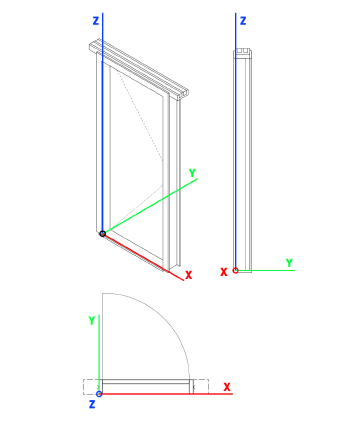
![]()



